1 引言
本文适用于在Windows平台下,进行商品或产品进销存以及产品加工的管理工作。
本软件的名称是:佳顺工业进销存管理系统。
本软件的版本是:V2016。
2 软件运行环境
2.1 软件环境
要顺利运行本软件,首先要在服务器上安装。服务器不得低于如下配置:
Ø 硬件环境要求
CPU主频:不低于1.6G
内存容量:不低于512M
硬盘容量:不低于40G
显示器:分辨率不低于1024×768
Ø 软件环境要求
Windows系列操作系统:Microsoft Windows 2000/2003/2008/XP/Win7/Win8/Win10
应用软件:佳顺工业进销存管理系统一套
2.2 保密性和私密性
本软件的版权归佳顺科技独家拥有,任何单位和个人不得复制、转让、篡改本软件。
2.3 帮助和问题报告
用户需要进行软件完善、网站升级、服务器更换等可能导致本软件无法正常运行的情况,可以通过电话、手机、短信、QQ、电子邮件等方式与开发者联系。开发者将在第一时间协助用户单位解决问题。
3 使用指南
3.1 系统登录
使用本软件首先需要登录,默认的密码为空,直接点击确定即可登录工业进销存系统:
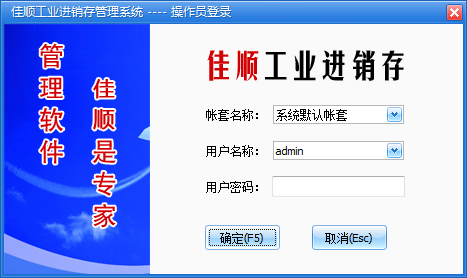
登录之后就出现系统的首页界面。
3.2 系统首页
用户登录成功后,出现以下界面:
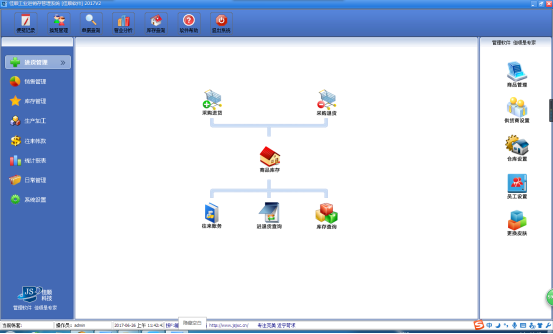
界面的上部是最常用的功能菜单,便于用户直接使用这些功能。
左侧是本软件包含的模块,包括进货管理、销售管理、库存管理、生产加工、往来账款、统计报表、日常管理、系统设置、生产计划、八个模块,共同完成工业进销存的业务处理工作。点击左侧的模块中间和右侧的界面会发生变化。
右侧会出现与当前模块功能相关的系统设置功能,方便用户随时进行参数的定义和维护,使系统操作变得更加人性化。
中间是对应模块的具体功能,登录系统后的默认模块是进货管理,中间的部分是进货管理的具体功能,默认显示的是进货管理模块的功能。
要想使用工业进销存系统,首先要进行参数和基础信息的定义,即是从系统设置开始。
4 系统设置
点击界面左侧的“系统设置”,进入如下界面:
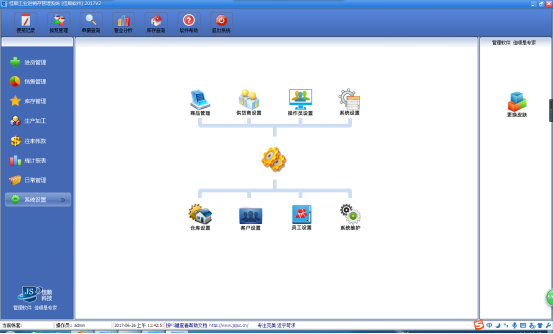
该模块包括商品管理、供货商设置、操作员设置、系统设置、仓库设置、客户设置、员工设置、系统维护。
4.1 商品管理
在系统设置模块中点击“商品管理”进入商品管理界面如图所示:
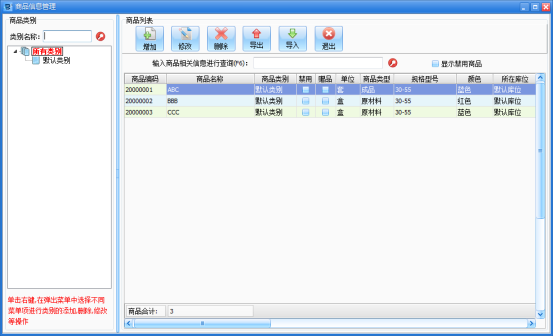
左侧是商品类别列表,可以分层次创建商品类别,右侧是与商品类别对应的商品列表。
在这个界面中可以进行增加商品、修改商品、删除商品、导出商品、导入商品的操作。在商品列表内点击右键可以进行相应的操作。
4.1.1 增加商品
点击商品管理界面上的“增加”按钮,进入增加商品界面:
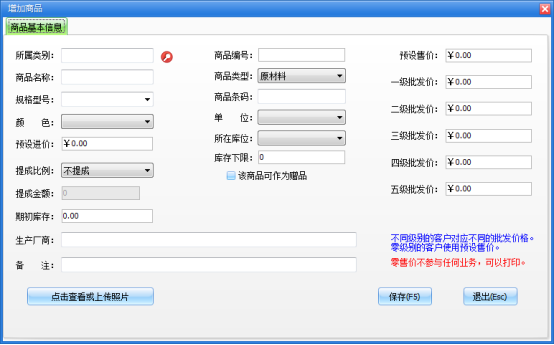
这里输入的是商品的基本信息,包括:商品类别、商品编号、商品名称、商品类型、规格型号、商品条码、颜色、单位、预设进价、库存下限、期初库存、生产厂商、备注、批发价和零售价。商品类别可以选择已有的类别,商品编号可以自动生成,也可以根据需要自行填写,商品编号不能与已存在的信息相同,否则不能保存。如果输入的商品可以作为赠品,则需要选中“该商品科作为赠品” 的选项。批发价分为五个级别,不同级别的客户使用不同的批发价格。
4.1.2 商品修改
点击商品管理界面上的“修改”按钮,进入修改商品界面。在这个界面里可以修改商品的基本信息,如果商品已发生过业务,则不能修改商品编号,否则可以修改商品编号。
4.1.3 删除商品
点击商品管理界面上的“删除”按钮,可以删除选中的商品,已发生业务的商品不能删除。在删除之前请仔细确认,一旦删除,信息就不能恢复。
4.1.4 导入导出
点击商品管理界面上的“导出”按钮,可将商品列表中的信息导出到Excel表中。
点击商品管理界面上的“导入”按钮,可以导入Excel表中的商品信息,导入的商品信息必须与Excel模板的格式一致,否则不能导入。
4.1.5 右键操作
在商品列表中点击鼠标右键,会显示右键菜单:
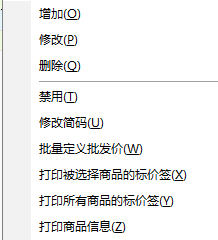
其中增加、修改、删除与前面介绍的增加、修改、删除按钮操作相同,不再赘述。
禁用:会使选中的商品的状态变为禁用状态,已禁用的商品不会参与与进销存业务有关的任何操作。已禁用的商品可以通过这个右键菜单解禁。
修改简码:修改商品的简码,便于记忆。
打印商品信息:以表格的形式打印商品的列表的商品信息。
4.2 供货商管理
在系统设置模块中点击“供货商设置”进入供货商设置界面如图所示:

界面中出现的是供货商列表,在列表中可以看到所有的供货商。
4.2.1 增加
点击供货商设置界面上的“增加”按钮,进入增加供货商界面:
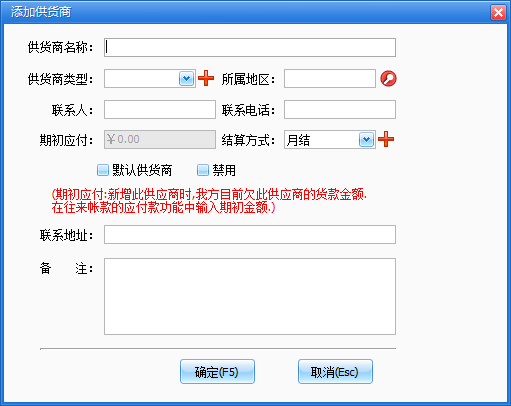
填写供货商的相关信息,输入供货商的信息,供货商名称不能重复,如果选择中“默认供货商”在采购进货和采购退货打开窗口的时候显示的为该供货商,默认供货商只能有一个。检查无误后点击“确定”按钮,保存供货商信息。
4.2.2 修改
点击供货商设置界面上的“修改”按钮,进入修改供货商界面。在这个界面里可以修改供货商的基本信息。
4.2.3 删除
点击供货商设置界面上的“删除”按钮,可以删除选中的供货商,已发生业务的供货商不能删除。在删除之前请仔细确认,一旦删除,信息就不能恢复。
4.2.4 导入导出
点击供货商设置界面上的“导出”按钮,可将供货商列表中的信息导出到Excel表中。
点击供货商设置界面上的“导入”按钮,可以导入Excel表中的供货商信息,导入的供货商信息必须与Excel模板的格式一致,否则不能导入。
4.2.5 其它操作
点击供货商设置界面上的“查找”按钮,可根据用户指定的条件查询供货商信息。
点击供货商设置界面上的“复制”按钮,可以将客户信息复制到供货商信息表中,减少用户的输入操作。
点击供货商设置界面上的“打印”按钮,可打印出供货商列表信息。
4.2.6 右键操作
在供货商列表中点击鼠标右键,会显示右键菜单:
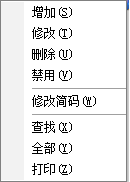
其中增加、修改、删除与前面介绍的增加、修改、删除按钮操作相同,不再赘述。
禁用:会使选中的供货商的状态变为禁用状态,已禁用的供货商不会参与与进销存业务有关的任何操作。已禁用的供货商可以通过这个右键菜单解禁。
全部:显示所有供货商信息。
打印:以表格的形式打印供货商的列表的信息。
4.3 客户设置
在系统设置模块中点击“客户设置”进入客户设置界面如图所示:
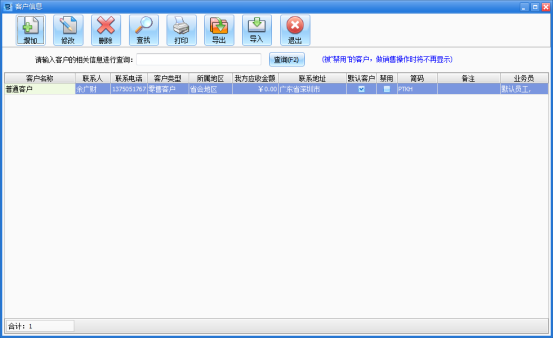
界面中出现的是客户列表,在列表中可以看到所有的客户。
4.3.1 增加
点击客户设置界面上的“增加”按钮,进入增加客户界面:
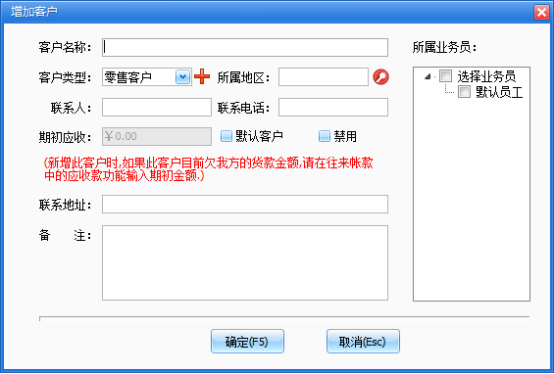
填写客户的相关信息,输入客户的信息,客户名称不能重复,如果选择中“默认客户”在商品销售和顾客退货打开窗口的时候显示的为该客户,默认客户只能有一个,客户类型对应不同的批发价,每个客户可以选择不同的业务员,选中的业务员将负责该客户的具体业务。检查无误后点击“确定”按钮,保存客户信息。
4.3.2 修改
点击客户设置界面上的“修改”按钮,进入修改客户界面。在这个界面里可以修改客户的基本信息。
4.3.3 删除
点击客户设置界面上的“删除”按钮,可以删除选中的客户,已发生业务的客户不能删除。在删除之前请仔细确认,一旦删除,信息就不能恢复。
4.3.4 导入导出
点击客户设置界面上的“导出”按钮,可将客户列表中的信息导出到Excel表中。
点击客户设置界面上的“导入”按钮,可以导入Excel表中的客户信息,导入的客户信息必须与Excel模板的格式一致,否则不能导入。
4.3.5 其它操作
点击客户设置界面上的“查找”按钮,可根据用户指定的条件查询客户信息。
点击客户设置界面上的“打印”按钮,可打印出客户列表信息。
4.3.6 右键操作
在客户列表中点击鼠标右键,会显示右键菜单:
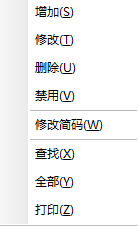
其中增加、修改、删除与前面介绍的增加、修改、删除按钮操作相同,不再赘述。
禁用:会使选中的客户的状态变为禁用状态,已禁用的客户不会参与与进销存业务有关的任何操作。已禁用的客户可以通过这个右键菜单解禁。
全部:显示所有客户信息。
打印:以表格的形式打印客户的列表的信息。
4.4 员工设置
在系统设置模块中点击“员工设置”进入员工设置界面如图所示:
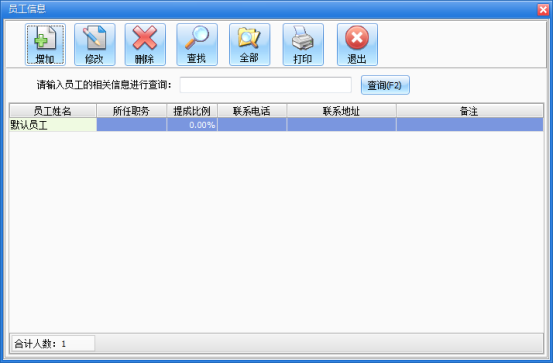
界面中出现的是员工列表,在列表中可以看到所有的员工。
4.4.1 增加
点击员工设置界面上的“增加”按钮,进入增加员工界面:
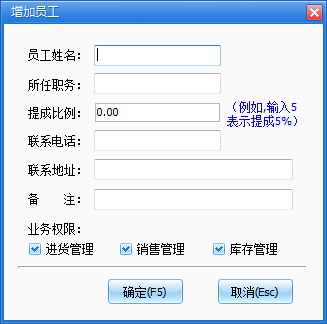
填写员工的相关信息,输入员工的信息,员工姓名不能重复,可以为员工指定相应的业务权限,也可以指定员工的提成比例。检查无误后点击“确定”按钮,保存员工信息。
4.4.2 修改
点击员工设置界面上的“修改”按钮,进入修改员工界面。在这个界面里可以修改员工的基本信息。
4.4.3 删除
点击员工设置界面上的“删除”按钮,可以删除选中的员工,已发生业务的员工不能删除。在删除之前请仔细确认,一旦删除,信息就不能恢复。
4.4.4 其它操作
点击员工设置界面上的“查找”按钮,可根据用户指定的条件查询员工信息。
点击员工设置界面上的“打印”按钮,可打印出员工列表信息。
点击员工设置界面上的“全部”按钮,显示出所有员工列表信息。
4.4.5 右键操作
在员工列表中点击鼠标右键,会显示右键菜单:
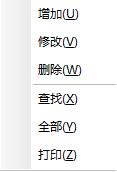
这些右键菜单的增加、修改、删除等与前面介绍的增加、修改、删除等按钮操作相同,不再赘述。
4.5 仓库设置
在系统设置模块中点击“仓库设置”进入仓库设置界面如图所示:
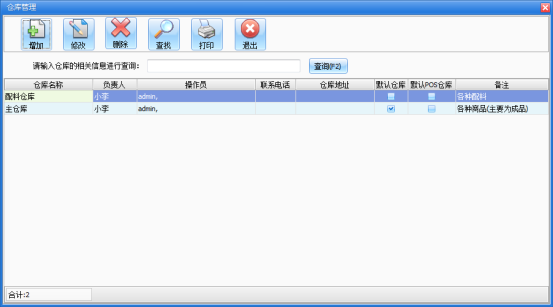
界面中出现的是仓库列表,在列表中可以看到所有的仓库。
4.5.1 增加
点击仓库设置界面上的“增加”按钮,进入增加仓库界面:
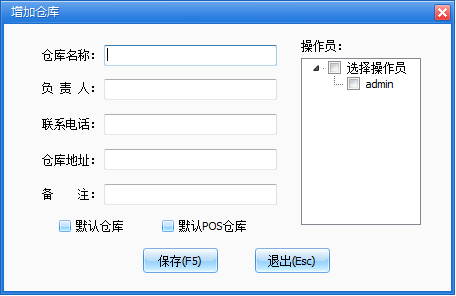
填写仓库的相关信息,输入仓库的信息,仓库名称不能重复,必须为仓库指定相应的操作员,也可以指定仓库的默认属性。检查无误后点击“确定”按钮,保存仓库信息。
4.5.2 修改
点击仓库设置界面上的“修改”按钮,进入修改仓库界面。在这个界面里可以修改仓库的基本信息。
4.5.3 删除
点击仓库设置界面上的“删除”按钮,可以删除选中的仓库,已发生业务的仓库不能删除。在删除之前请仔细确认,一旦删除,信息就不能恢复。
4.5.4 其它操作
点击仓库设置界面上的“查找”按钮,可根据用户指定的条件查询仓库信息。
点击仓库设置界面上的“打印”按钮,可打印出仓库列表信息。
4.5.5 右键操作
在仓库列表中点击鼠标右键,会显示右键菜单:

这些右键菜单的增加、修改、删除、查找、打印与前面介绍的增加、修改、删除、查找、打印按钮操作相同,不再赘述。
全部:显示所有仓库信息。
4.6 操作员设置
在系统设置模块中点击“操作员设置”进入操作员设置界面如图所示:
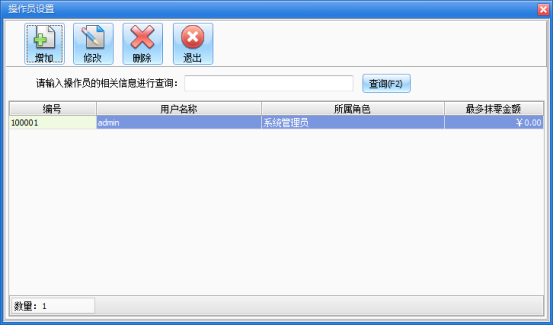
界面中出现的是操作员列表,在列表中可以看到所有的操作员。
4.6.1 增加
点击仓库操作员界面上的“增加”按钮,进入增加操作员界面:
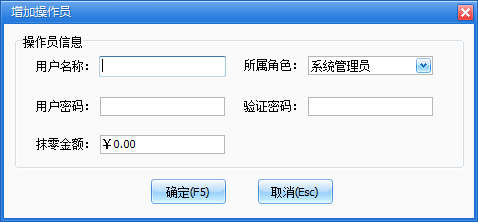
填写操作员的相关信息,输入操作员的信息,操作员名称不能重复,每个操作员对应一个角色。检查无误后点击“确定”按钮,保存操作员信息。
4.6.2 修改
点击操作员设置界面上的“修改”按钮,进入修改操作员界面。在这个界面里可以修改操作员的基本信息。
4.6.3 删除
点击操作员设置界面上的“删除”按钮,可以删除选中的操作员,已发生业务的操作员不能删除。在删除之前请仔细确认,一旦删除,信息就不能恢复。
4.6.4 右键操作
在操作员列表中点击鼠标右键,会显示右键菜单:
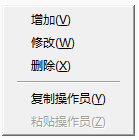
这些右键菜单的增加、修改、删除与前面介绍的增加、修改、删除按钮操作相同,不再赘述。
复制操作员:复制选中的操作员信息。
粘贴操作员:将已复制的操作员信息粘贴出来,便于快速输入操作员。
4.7 系统设置
在系统设置模块中点击“系统设置”进入系统设置界面如图所示:
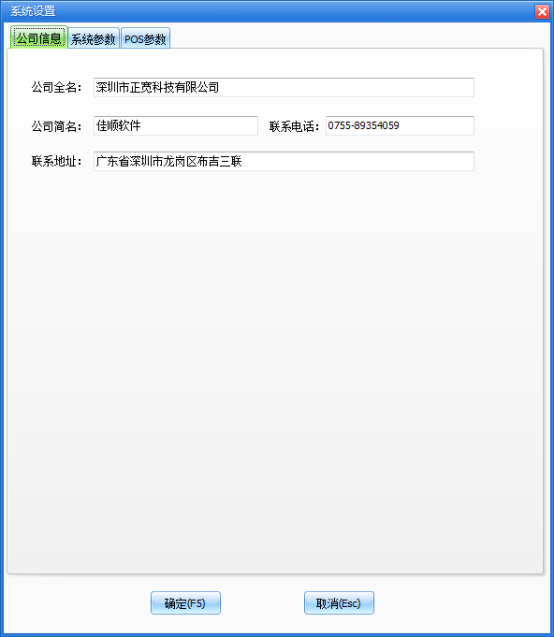
在系统设置界面中可以修改公司信息,并且可以定义系统参数信息,定义好的参数保存后立即生效。
4.8 系统维护
在系统设置模块中点击“系统维护”进入系统维护界面如图所示:
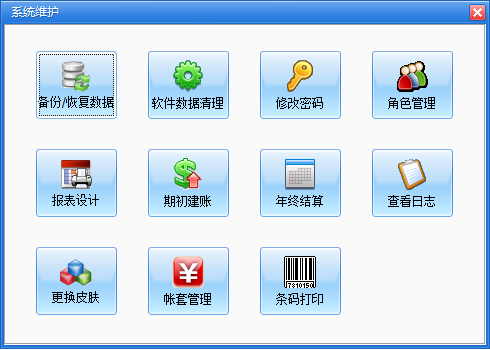
系统维护的各个功能作用如下:
备份/恢复数据:可以做数据备份,设定备份方式,如自动备份或非自动备份。并可以将已备份的数据恢复到当前系统中。
软件数据清理:清除当前数据,可以全部清除或者只清除基本数据以外的数据。
修改密码:修改当前操作员的密码。
角色管理:可以增加或修改系统角色,指定每个角色的权限。
报表设计:根据用户的需要对表单的格式和内容进行设计。
期初建账:如果商品有期初数据,可以在期初建账中对商品建账或修改已经建账的商品。
年终结算:年终结算是将结算年度的各项业务信息汇总,生成一张结算表,并且删除结算年度的所有业务数据。
查看日志:系统对每一笔业务操作都会做记录,可以查看操作日志,也可以将日志清空。
更换皮肤:用户可以根据自己的喜好更换界面的样式。
条码打印:根据用户设置的商品条码设置生成条码,即可打印
5 进货管理
5.1 采购进货
在进货管理中点击“采购进货”按钮打开采购进货窗口如图:
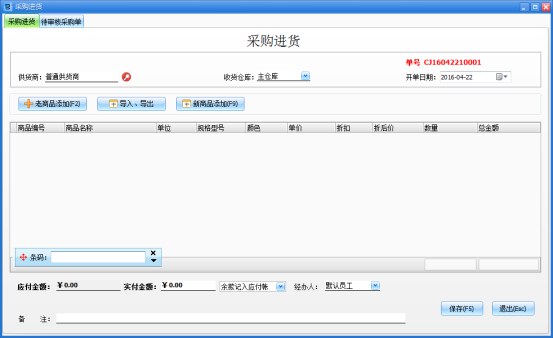
如果设置的有默认供货商,则该窗口打开的时候“供货商名称”后显示的就是该默认供货商,具体设置参见供货商设置。
如果设置的有默认仓库,则该窗口打开的时候“仓库名称”后显示的就是该默认仓库。如果在“系统设置”中选中了“进货或销售时有原始单号”选项时,在打开的进货窗口中的右下角会出现原始单号。
可以使用商品条码扫描输入。
5.1.1 老商品添加
点击“老商品添加”按钮,出现增加商品窗口:
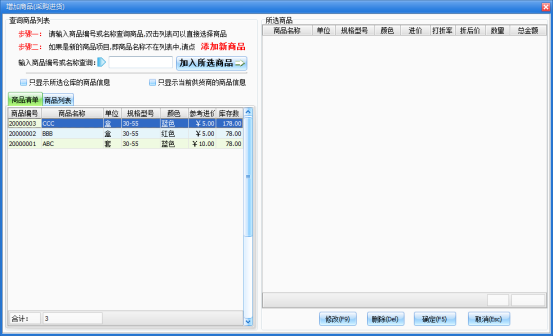
左侧是当前已存在的商品,双击商品或者点击“加入所选商品”按钮即可选中该商品,选中商品的窗口如图:

可以修改参考进价和数量,确认正确后点击“确定”按钮,完成加入所选商品。
已加入的商品可以修改、删除操作。添加完成所需要的商品后,点击“确定”按钮保存进货商品。
5.1.2 新商品添加
点击“新商品添加”按钮,可以增加新的商品,增加新的商品操作与商品管理中增加商品操作相同,不再赘述。
5.1.3 导入导出
点击“导入、导出”按钮,可以导出采购列表中的商品信息,也可以将Excel表的信息导入到采购列表中,商品导入界面如下:
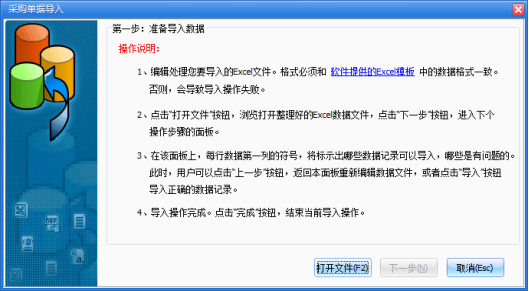
按照界面上的说明导入即可。
5.1.4 信息审核
所有采购进货信息都需要审核,未审核的信息可以修改删除,已审核的信息不能修改,可以取消审核,取消后可以修改和删除。
5.2 采购退货
在进货管理中点击“采购退货”按钮打开采购退货窗口如图:
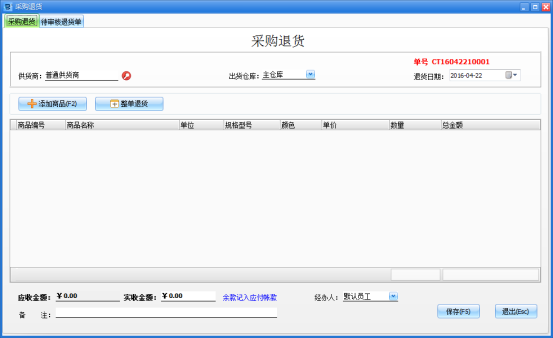
如果设置的有默认供货商,则该窗口打开的时候“供货商名称”后显示的就是该默认供货商,具体设置参见供货商设置。
如果设置的有默认仓库,则该窗口打开的时候“仓库名称”后显示的就是该默认仓库。
采购退货只能退已采购入库的商品,并且只能退与选定的供货商有关的商品。
采购退货可以整单退货,也可以单个商品退货。
采购退货的其他操做与采购进货类似,不再赘述。
5.3 往来帐务
在进货管理中点击“往来帐务”按钮,打开往来帐务窗口如图:
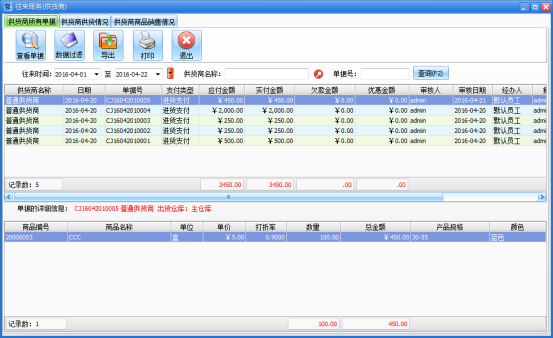
往来帐务分为供货商所有单据、供货商供货情况、供货商商品消售情况。
供货商所有单据列出指定供货商或所有供货商在一段时间内发生的所有单据,包括采购进货单和采购退货单,点击“查看单据”或双击单据即可显示单据的具体内容,并可以根据需要打印单据。点击“整单退货”,可以将选中的采购进货单整单退货。同时可以打印单据列表或将单据列表转成Excel导出。
供货商供货情况可以统计出一段时间以内的供货商所供应商品的进货合计信息以及明细信息。
供货商商品消售情况统计出一段时间以内的供货商所供应商品的销售合计信息以及明细信息。
5.4 进退货查询
在进货管理中点击“进退货查询”按钮,打开进退货查询窗口如图:
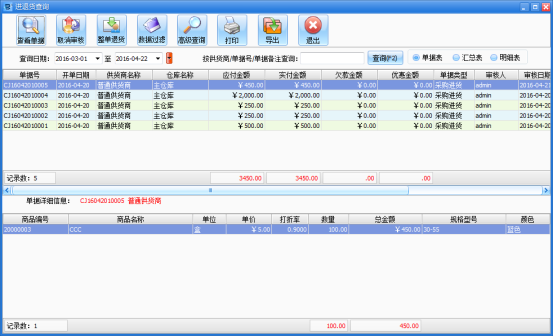
以列表形式显示一段时间以内的采购进货和采购退货信息,可以按单据列表、按商品汇总列表、按商品明细列表。
查看单据:可显示单据的详细内容,并可以将单据打印输出。
取消审核:取消选中的单据,已取消审核的单据不会出现在进退货查询的列表中。
整单退货:可以将选中的采购进货单整单退货。
数据过滤:快速选择采购进货单或者采购退货单或者全部单据。
高级查询:可以按照条件查询出符合条件的单据信息。
打印:将列表中的数据打印输出。
导出:将列表中的数据导出到Excel中。
5.5 库存查询
在进货管理中点击“库存查询”按钮,打开库存查询窗口如图:
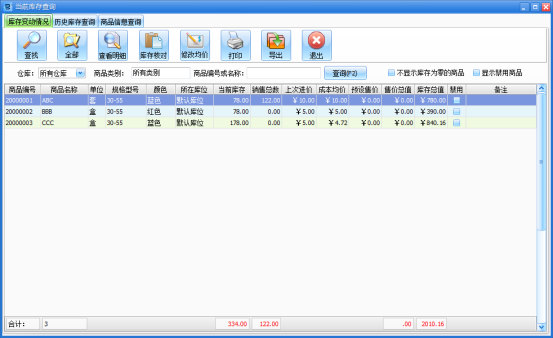
以列表形式显示库存商品信息,可以按照商品类别、所在仓库、商品信息进行筛选符合条件的商品。双击选中的商品可以显示该商品的业务发生明细情况。
查找:可以按照指定条件查找符合条件的商品。
全部:显示全部商品。
打印:打印当商品列表中的信息。
导出:将库存列表中的信息导出到Excel表中。
修改均价:修改选定商品的平均价格,平均价格是计算商品利润的依据。
5.5.1 查看明细
在库存查询界面点击“查看明细”按钮,出现如下界面:
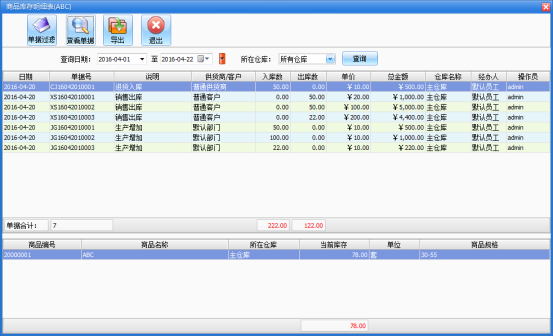
该商品发生的各项业务都会出现在明细列表中,便于核对与查看商品的明细情况。
5.5.2 库存核对
在库存查询界面点击“库存核对”按钮,出现如下界面:
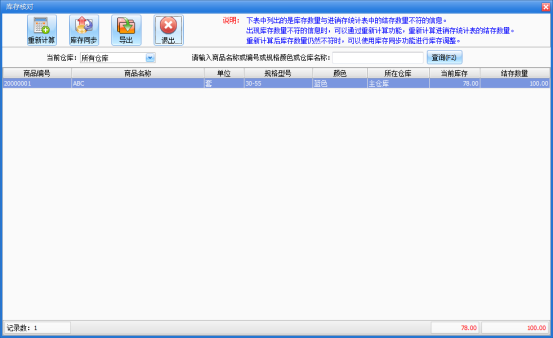
列表中显示的是需要核对的商品信息,可以同过重新计算或库存同步的操作纠正有问题商品库存数量。
6 销售管理
6.1 商品销售
在销售管理中点击“商品销售”按钮,打开商品销售窗口如图:
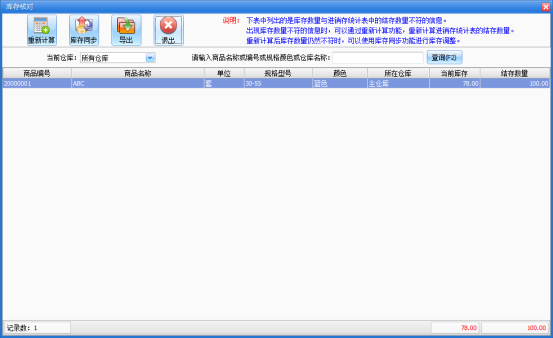
如果设置的有默认客户,则该窗口打开的时候“客户名称”后显示的就是该默认客户,具体设置参见客户设置。
如果设置的有默认仓库,则该窗口打开的时候“仓库名称”后显示的就是该默认仓库。如果在“系统设置”中选中了“进货或销售时有原始单号”选项时,在打开的商品销售窗口中的右下角会出现原始单号。
可以使用商品条码扫描输入。
6.1.1 商品添加
点击“商品添加”按钮,出现增加商品窗口:
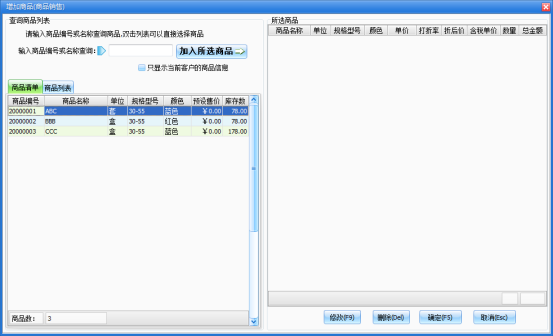
左侧是当前已存在的商品,双击商品或者点击“加入所选商品”按钮即可选中该商品,选中商品的窗口如图:
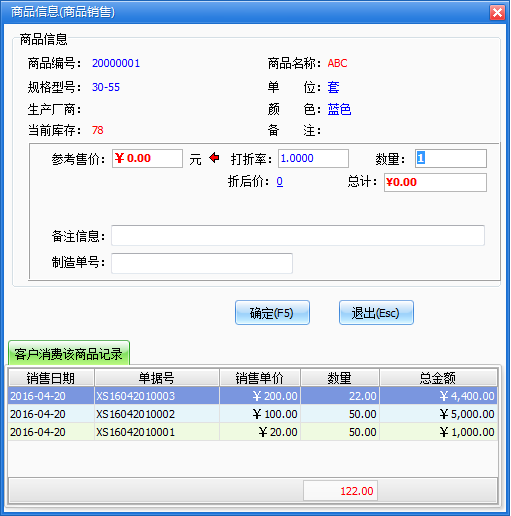
可以修改参考售价、打折率和数量,也可以输入总金额。确认正确后点击“确定”按钮,完成加入所选商品。
已加入的商品可以修改、删除操作。添加完成所需要的商品后,点击“确定”按钮保存销售的商品。
6.1.2 导入导出
点击“导入、导出”按钮,可以导出商品销售列表中的商品信息,也可以将Excel表的信息导入到商品销售列表中,商品导入界面如下:
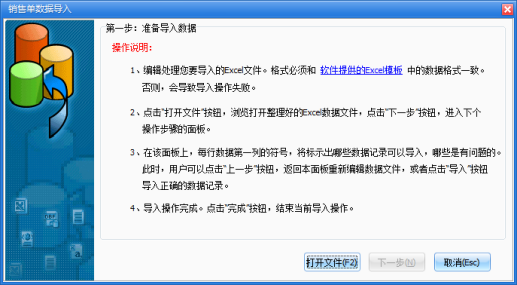
按照界面上的说明导入即可。
6.1.3 添加赠品
销售过程中可能会赠送给客户商品,赠品的价格为0,赠品的添加与销售商品的添加类似,不再赘述。
6.1.4 信息审核
所有商品销售信息都需要审核,未审核的信息可以修改删除,已审核的信息不能修改,可以取消审核,取消后可以修改和删除。
6.2 顾客退货
在销售管理中点击“顾客退货”按钮,打开顾客退货窗口如图:

如果设置的有默认客户,则该窗口打开的时候“客户”后显示的就是该默认客户,具体设置参见客户设置。
如果设置的有默认仓库,则该窗口打开的时候“仓库名称”后显示的就是该默认仓库。
顾客退货只能退已销售的商品,并且只能退与选定的客户有关的商品。
顾客退货可以整单退货,也可以单个商品退货。
顾客退货的其他操做与商品销售类似,不再赘述。
6.3 往来帐务
在销售管理中点击“往来帐务”按钮,打开往来帐务窗口如图:
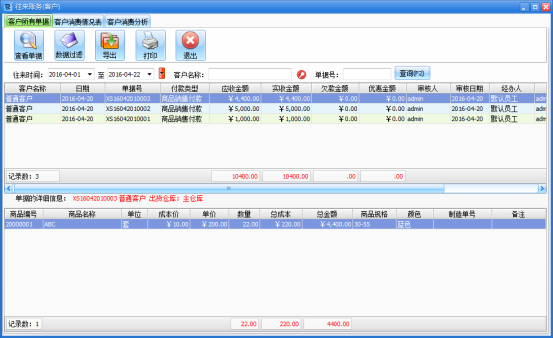
往来帐务分为客户所有单据、客户消费情况、客户退货情况、客户消费分析。
客户所有单据列出指定客户或所有客户在一段时间内发生的所有单据,包括商品销售单和顾客退货单,点击“查看单据”或双击单据即可显示单据的具体内容,并可以根据需要打印单据。点击“整单退货”,可以将选中的商品销售单整单退货。同时可以打印单据列表或将单据列表转成Excel导出。
客户消费情况可以统计出一段时间以内销售给客户商品的销售合计信息以及明细信息,并且可以实现图表展示。
客户退货情况统计出一段时间以内的客户退货商品的退货合计信息以及明细信息。
客户消费分析统计出一段时间内不同类型的客户以及不同地区的客户的消费情况。还可以统计出客户在一段时间内的流失情况。
6.4 销售退货查询
在销售管理中点击“销售退货查询”按钮,打开销售退货查询窗口如图:
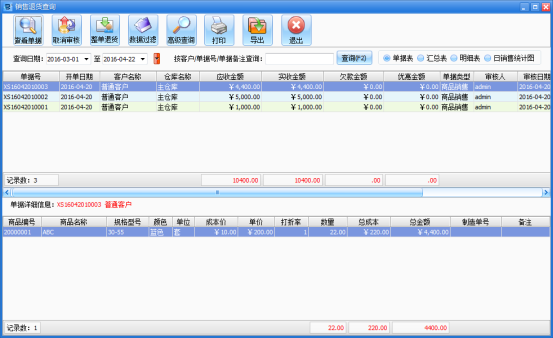
以列表形式显示一段时间以内的商品销售和顾客退货信息,可以按单据列表、按商品汇总列表、按商品明细列表以及以图形方式展示。
查看单据:可显示单据的详细内容,并可以将单据打印输出。
取消审核:取消选中的单据,已取消审核的单据不会出现在销售退货查询的列表中。
整单退货:可以将选中的商品销售单整单退货。
数据过滤:快速选择商品销售单或者顾客退货单或者全部单据。
高级查询:可以按照条件查询出符合条件的单据信息。
打印:将列表中的数据打印输出。
导出:将列表中的数据导出到Excel中。
6.5 销售换货
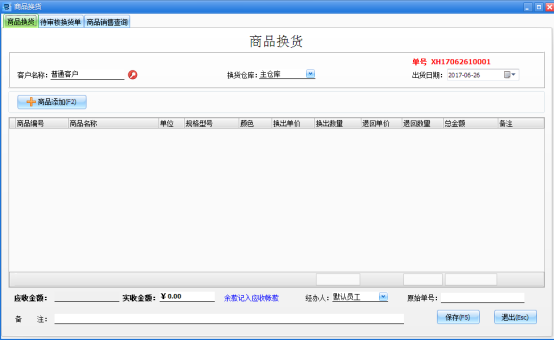
针对销售之后发生客户换货,需要您添加好退回的数量,以及换出的数量,一进一出,审核单据就实现完成换货流程
7 库存管理
7.1 库存调拨
在库存管理中点击“库存调拨”按钮,打开库存调拨窗口如图:
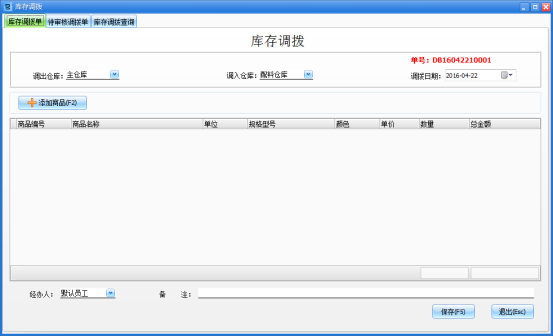
库存调拨是将商品从一个仓库调拨到另一个仓库,如果要完成调拨操作,至少要有两个仓库。
7.1.1 添加商品
在库存调拨界面点击“添加商品”按钮,进入如下界面:
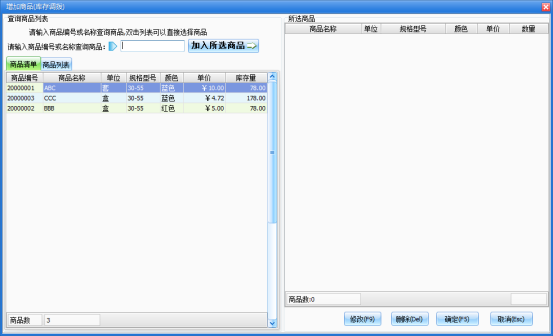
左侧是当前已存在的商品,双击商品或者点击“加入所选商品”按钮即可选中该商品,选中商品的窗口如图:
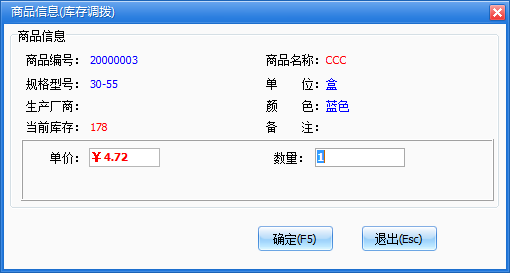
可以修改售价和数量。确认正确后点击“确定”按钮,完成加入所选商品。
已加入的商品可以修改、删除操作。添加完成所需要的商品后,点击“确定”按钮保存调拨商品。
7.1.2 信息审核
所有库存调拨信息都需要审核,未审核的信息可以修改删除,已审核的信息不能修改,可以取消审核,取消后可以修改和删除。
7.1.3 库存调拨单查询
已审核的库存调拨单可以查询,可以将库存调拨单取消审核,可以按照单据表、汇总表、明细表的不同角度查询库存调拨信息。
7.2 报损报溢
在库存管理中点击“报损报溢”按钮,打开报损报溢窗口如图:
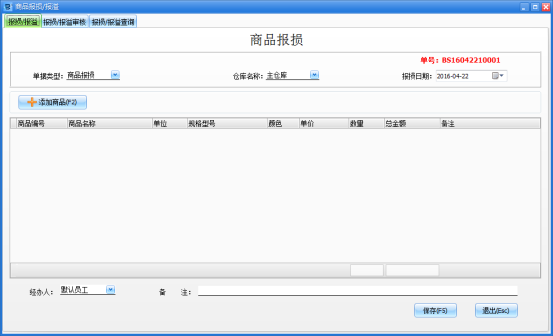
可以根据需要进行商品的报损和报溢操作。单据类型默认为报损,下面以报损为例进行说明,商品报溢操作与商品报损操作类似,用户可以自行参考。
7.2.1 添加商品
在报损报溢界面点击“添加商品”按钮,进入如下界面:

左侧是当前已存在的商品,双击商品或者点击“加入所选商品”按钮即可选中该商品,选中商品的窗口如图:
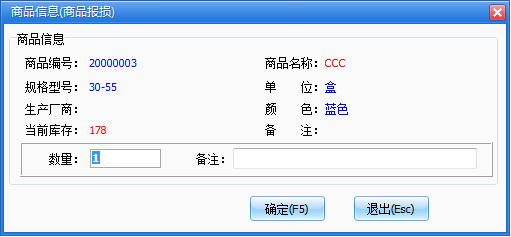
可以修改数量。确认正确后点击“确定”按钮,完成加入所选商品。
已加入的商品可以修改、删除操作。添加完成所需要的商品后,点击“确定”按钮保存报损商品。
7.2.2 信息审核
所有报损报溢信息都需要审核,未审核的信息可以修改删除,已审核的信息不能修改,可以取消审核,取消后可以修改和删除。
7.2.3 库存调拨单查询
已审核的报损报溢单可以查询,可以将报损报溢单取消审核,可以按照单据表、汇总表、明细表的不同角度查询报损报溢信息。
7.3 拆分捆绑
在库存管理中点击“拆分捆绑”按钮,打开拆分捆绑窗口如图:
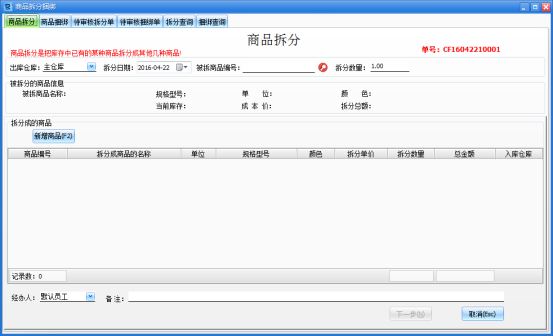
当需要将一个商品拆分成几个商品、或者需要将几个商品捆绑成一个商品时需要使用拆分捆绑功能。下面以商品拆分为例说明棘突操作过程,商品捆绑是商品拆分的逆向过程,用户可以参考商品拆分操作自行完成商品捆绑操作。
7.3.1 新增商品
在拆分捆绑界面点击“新增商品”按钮,进入如下界面:
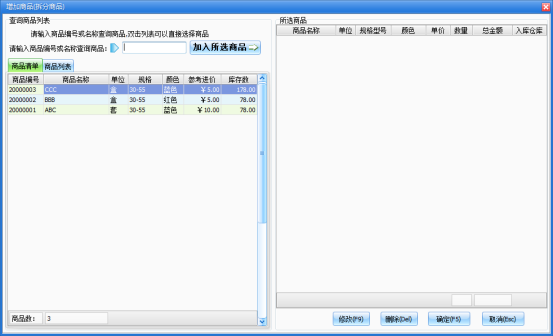
左侧是当前已存在的商品,双击商品或者点击“加入所选商品”按钮即可选中该商品,选中商品的窗口如图:

可以修改拆分成本和数量,选择入库仓库。确认正确后点击“确定”按钮,完成加入所选商品。
已加入的商品可以修改、删除操作。添加完成所需要的商品后,点击“确定”按钮保存拆分商品。
7.3.2 信息审核
所有拆分捆绑信息都需要审核,未审核的信息可以修改删除,已审核的信息不能修改,可以取消审核,取消后可以修改和删除。
7.3.3 库存调拨单查询
已审核的拆分捆绑单可以查询,可以将拆分捆绑单取消审核,可以查询、打印、导出拆分捆绑单的单据信息。
7.4 库存盘点
在库存管理中点击“库存盘点”按钮,打开库存盘点窗口如图:
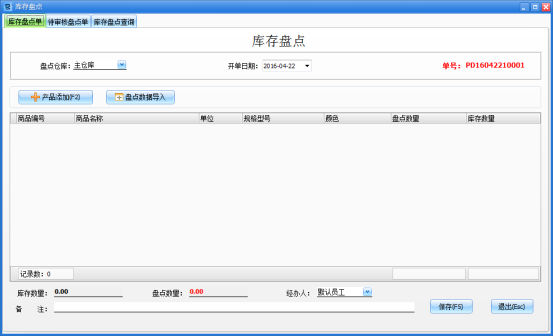
库存数量需要定期盘点,要盘点的商品可以在界面上输入,也可以直接导入。
7.4.1 产品添加
在库存盘点界面点击“产品添加”按钮,进入如下界面:
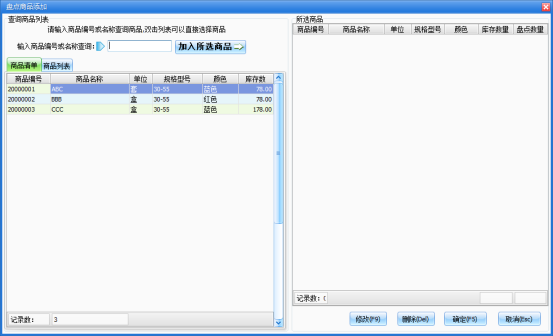
左侧是当前已存在的商品,双击商品或者点击“加入所选商品”按钮即可选中该商品,选中商品的窗口如图:
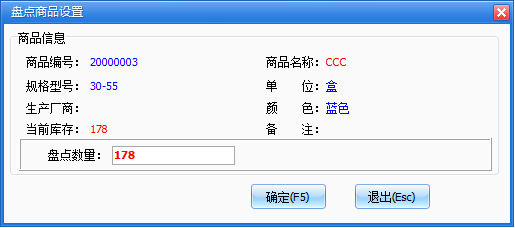
可以修改盘点数量。确认正确后点击“确定”按钮,完成加入所选商品。
已加入的商品可以修改、删除操作。添加完成所需要的商品后,点击“确定”按钮保存盘点商品。
7.4.2 信息审核
所有库存盘点信息都需要审核,未审核的信息可以修改删除,已审核的信息不能修改,可以取消审核,取消后可以修改和删除。
7.4.3 库存调拨单查询
已审核的库存盘点单可以查询,可以将库存盘点单取消审核,可以查询、打印、导出库存盘点单的单据信息。提供库存盘点的单据表、明细表查询盘点商品的信息。
7.5 库存报警
在库存管理中点击“库存报警”按钮,打开库存报警窗口如图:
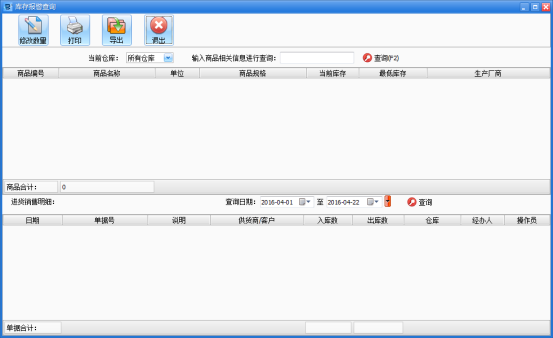
当商品库存小于该商品的最低库存时,会出现报警信息。当列表中有报警商品时,可以进行相关操作。
修改数量:可以修改选中商品的最低库存数量。
打印:打印报警列表中的商品信息。
导出:将报警列表中的商品信息导出到Excel表中。
8 生产加工
8.1 产品配料
在生产加工界面点击“产品配料”按钮,打开产品配料窗口如图:
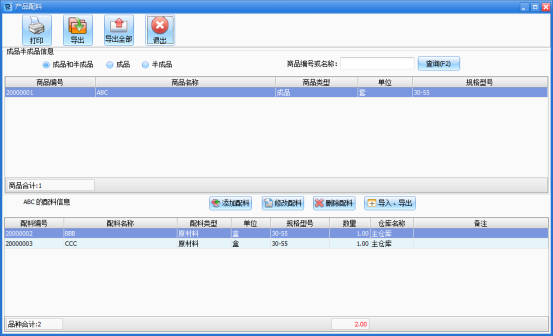
可以实现成品和半成品的配料,也可以实现原材料的分解。成品和半成品时的配料信息为半成品或原材料,原材料的分解信息为成品或半成品。
8.1.1 添加配料
选中一个成品或半成品,点击“添加配料”按钮,出现如下界面:
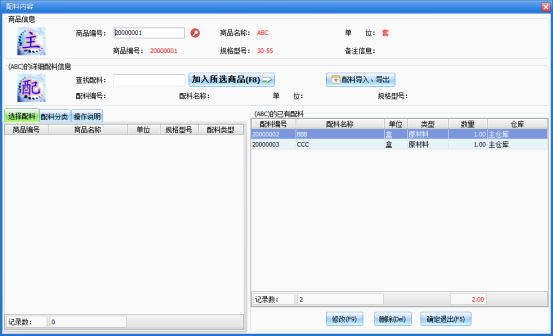
左侧是当前已存在半成品和原材料信息,双击商品或者点击“加入所选商品”按钮即可选中该商品,选中商品的窗口如图:
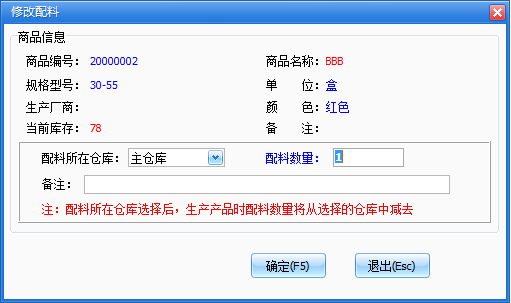
可以修改配料数量,配料所在仓库。确认正确后点击“确定”按钮,完成加入所选商品。
已加入的商品可以修改、删除操作。添加完成所需要的商品后,点击“确定”按钮保存配料商品,即完成了配料的添加操作。原料分解的配料过程与成品和半成品的配料过程一致,不再赘述。
8.2 产品加工
在生产加工界面点击“产品加工”按钮,打开产品加工窗口如图:
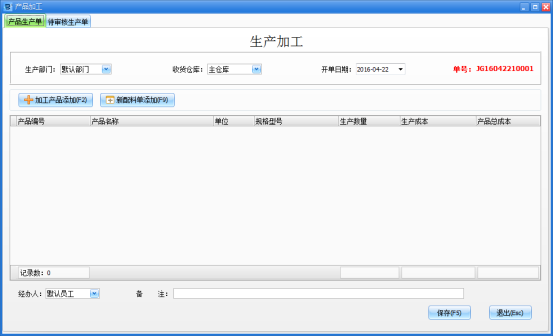
实现对成品、半成品的加工和原材料的分解操作,即可以合成产品又可以分解产品。
8.2.1 添加商品
在产品加工界面点击“加工产品添加”按钮,进入如下界面:
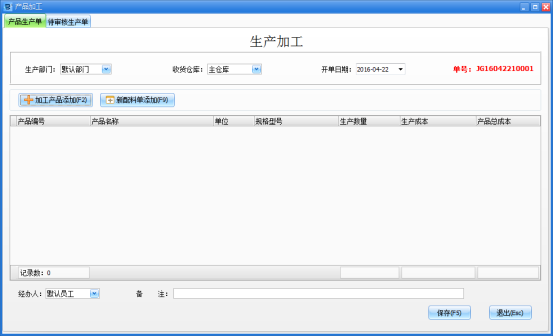
左侧是当前已存在的成品、半成品或原材料,双击商品或者点击“加入所选商品”按钮即可选中该商品,选中商品的窗口如图:
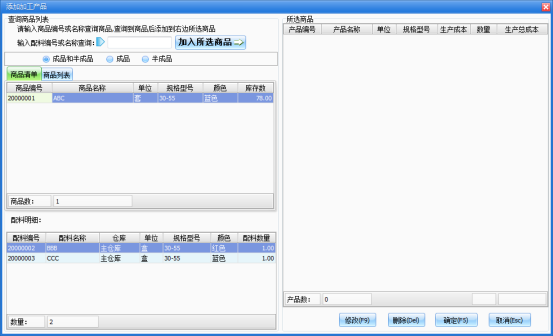
可以修改生产数量。确认正确后点击“确定”按钮,完成加入所选商品。
已加入的商品可以修改、删除操作。添加完成所需要的商品后,点击“确定”按钮保存生产商品。
8.2.2 信息审核
所有产品加工信息都需要审核,未审核的信息可以修改删除,已审核的信息不能修改,可以取消审核,取消后可以修改和删除。
8.3 生产入库
在生产加工界面点击“生产入库”按钮,打开生产入库窗口如图:
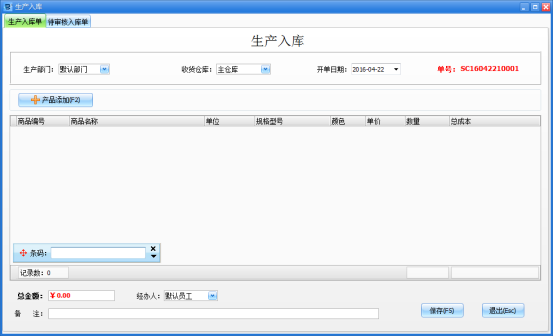
如果设置的有默认仓库,则该窗口打开的时候“仓库名称”后显示的就是该默认仓库。可以选择生产部门、经办人等信息。可以使用商品条码扫描输入。
8.3.1 添加商品
在生产入库界面点击“产品添加”按钮,进入如下界面:
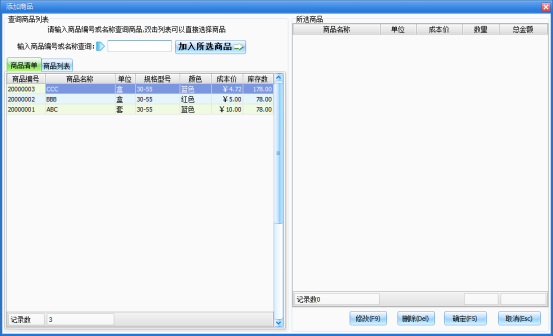
左侧是当前已存在的当前仓库的商品信息,双击商品或者点击“加入所选商品”按钮即可选中该商品,选中商品的窗口如图:
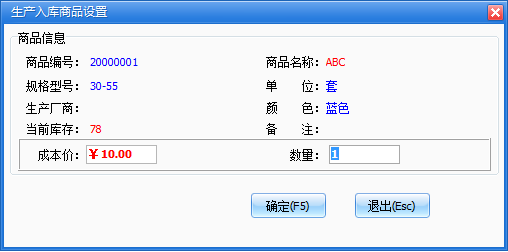
可以修改数量。确认正确后点击“确定”按钮,完成加入所选商品。
已加入的商品可以修改、删除操作。添加完成所需要的商品后,点击“确定”按钮保存入库商品。
8.3.2 信息审核
所有生产入库信息都需要审核,未审核的信息可以修改删除,已审核的信息不能修改,可以取消审核,取消后可以修改和删除。
8.4 生产退库
在生产加工界面点击“生产退库”按钮,打开生产退库窗口如图:
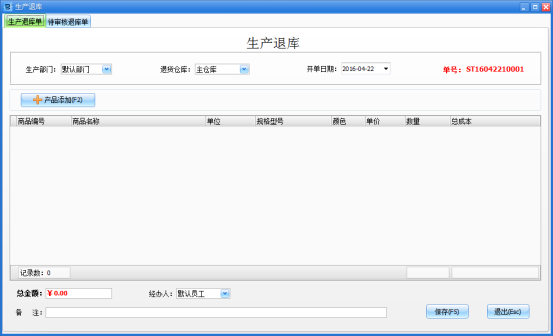
如果设置的有默认仓库,则该窗口打开的时候“仓库名称”后显示的就是该默认仓库。可以选择生产部门、经办人等信息。生产退库是生产入库的逆向功能,操作与生产入库类似,不再赘述。
8.5 部门领用
在生产加工界面点击“部门领用”按钮,打开部门领用窗口如图:

如果设置的有默认仓库,则该窗口打开的时候“仓库名称”后显示的就是该默认仓库。可以选择领用部门、经办人等信息。可以使用商品条码扫描输入。
8.5.1 添加商品
在部门领用界面点击“领用商品添加”按钮,进入如下界面:
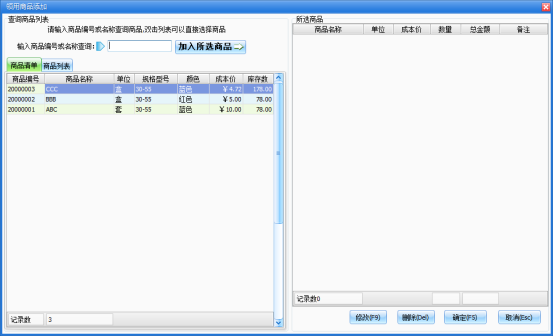
左侧是当前已存在的当前仓库的商品信息,双击商品或者点击“加入所选商品”按钮即可选中该商品,选中商品的窗口如图:
![]()
可以修改数量。确认正确后点击“确定”按钮,完成加入所选商品。
已加入的商品可以修改、删除操作。添加完成所需要的商品后,点击“确定”按钮保存领用商品。
8.5.2 信息审核
所有部门领用信息都需要审核,未审核的信息可以修改删除,已审核的信息不能修改,可以取消审核,取消后可以修改和删除。
8.6 部门退回
在生产加工界面点击“部门退回”按钮,打开部门退回窗口如图:
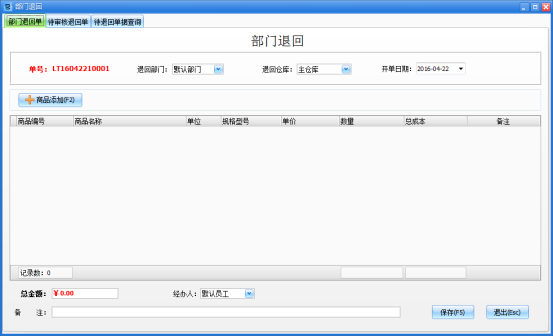
如果设置的有默认仓库,则该窗口打开的时候“仓库名称”后显示的就是该默认仓库。可以选择领用部门、经办人等信息。部门退回是部门领用的逆向功能,操作与部门领用类似,不再赘述。
8.7 外发加工
在生产加工界面点击“外发加工”按钮,打开外发加工窗口如图:
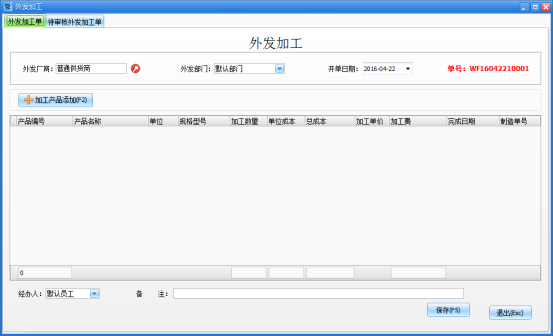
外发加工的商品必须是已经有配料信息的成品及半成品,或有分解配料信息的原材料。有指定的部门发给外发厂商进行加工,确定加工数量、加工单价、完工日期等信息。信息确认无误后保存外发加工单的信息。
8.7.1 信息审核
所有外发加工信息都需要审核,未审核的信息可以修改删除,已审核的信息不能修改,可以取消审核,取消后可以修改和删除。已经审核的外发加工单,可以做外发收货操作。
8.8 外发收货
在生产加工界面点击“外发收货”按钮,打开外发收货窗口如图:
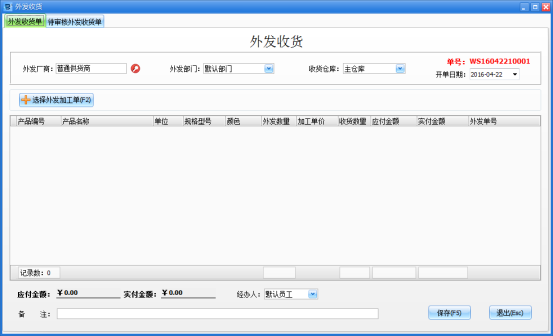
已外发加工的商品可以分次收货,也可以一次收货,根据实际情况用户可以自行决定。
8.8.1 选择外发加工单
在外发收货界面点击“选择外发加工单”按钮,进入如下界面:
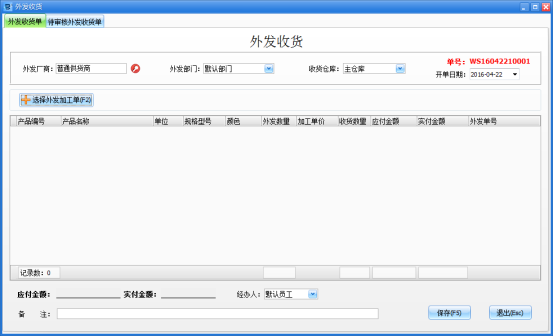
上面是外发加工产品信息,下面是产品的配料信息,选中要收货的产品,点击“外发收货”按钮或使用右键选择外发收货,即可以完成外发收货的操作。
8.8.2 信息审核
所有外发收货信息都需要审核,未审核的信息可以修改删除,已审核的信息不能修改,可以取消审核,取消后可以修改和删除。
8.9 物料调整
在生产加工界面点击“物料调整”按钮,打开物料调整窗口如图:
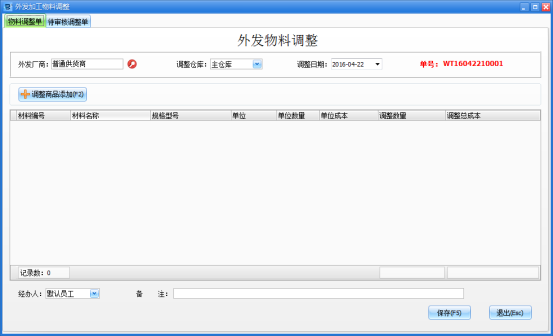
外发加工过程中如果出现物料不足或物料有剩余时,需要做物料调整,以满足外发加工的需要。
8.9.1 调整商品添加
在物料调整界面点击“调整商品添加”按钮,进入如下界面:
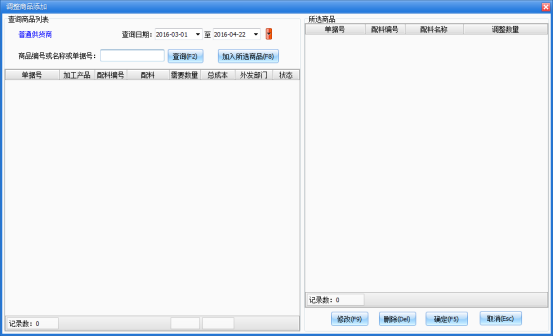
左侧是当前已存在的当前仓库的商品信息,双击商品或者点击“加入所选商品”按钮即可选中该商品,选中商品的窗口如图:
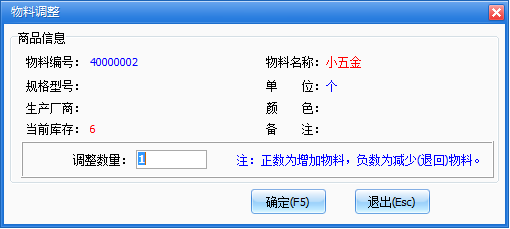
可以修改数量。确认正确后点击“确定”按钮,完成加入所选商品。
已加入的商品可以修改、删除操作。添加完成所需要的商品后,点击“确定”按钮保存调整商品。
8.9.2 信息审核
所有物料调整信息都需要审核,未审核的信息可以修改删除,已审核的信息不能修改,可以取消审核,取消后可以修改和删除。
8.10 生产查询
在生产加工界面点击“生产查询”按钮,打开生产查询窗口如图:
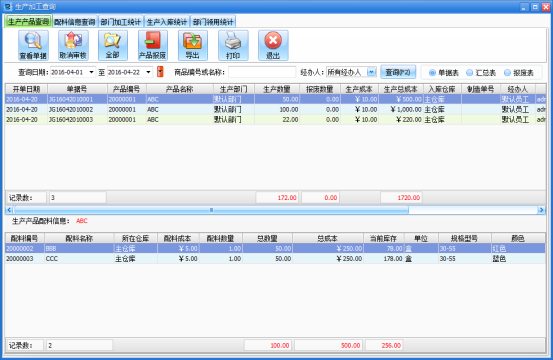
生产查询分为:生产产品查询、配料信息查询、部门加工统计、生产入库统计、部门领用统计,下面分别介绍:
生产产品查询以列表形式显示一段时间内的产品加工单据信息,也可以显示加工产品的汇总信息和报废信息。
查看单据:查看生产加工单的明细情况,可以打印输出。
取消审核:将选中的生产加工单取消审核,已取消审核的单据不会出现在列表中。
全部:显示指定时间段内的全部生产加工单。
产品报废:可以报废选中的生产加工单的产品,可以输入报废数量。
导出:将生产加工列表中的信息导出到Excel表中。
打印:将列表中的单据信息打印输出。
配料信息查询:按照指定的时间段查询配料的使用情况,可以查询配料的汇总信息和明细信息。
部门加工统计:按照部门统计出一段时间以内的各部门产品加工数量和材料消耗情况,并可以打印输出或导出到Excel表中。
生产入库统计:统计出一段时间以内的生产入库情况,分单据表、汇总表、明细表三种不同的方式进行统计和查询。可以将选定的单据取消审核。
部门领用统计:统计出一段时间以内的部门领用情况,分单据表、汇总表、明细表三种不同的方式进行统计和查询。可以将选定的单据取消审核。
8.11 外发查询
在生产加工界面点击“外发查询”按钮,打开外发查询窗口如图:
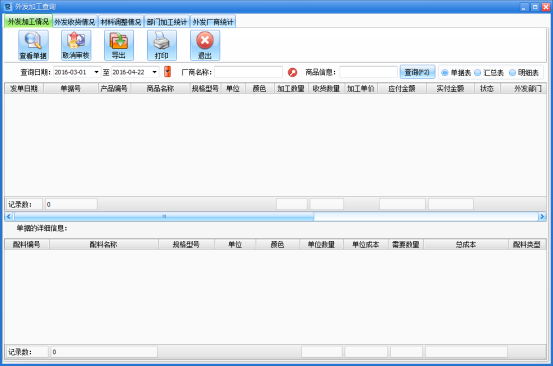
外发查询分为:外发加工情况、外发收货情况、材料调整情况、部门加工统计、外发厂商统计,下面分别介绍:
外发加工情况:查询出一段时间内的外发加工单的发生情况,采用单据表、汇总表、明细表三种形式进行展示。可以取消外发加工单的审核、可以打印、导出列表信息。
外发收货情况:查询出一段时间内的外发收货信息,可以取消外发收货单的审核、可以打印、导出列表信息。
材料调整情况:查询出一段时间内的物料调整信息,采用单据表、汇总表、明细表三种形式进行展示。可以取消物料调整单的审核、可以打印、导出列表信息。
部门加工统计:按部门统计出一段时间以内的外发产品加工情况和外发加工的材料消耗情况。
外发厂商统计:按外发厂商统计出一段时间以内的外发产品加工情况和外发加工的材料消耗情况。
9 往来帐款
9.1 应收登记
在往来帐款界面点击“应收登记”按钮,打开应收登记窗口如图:
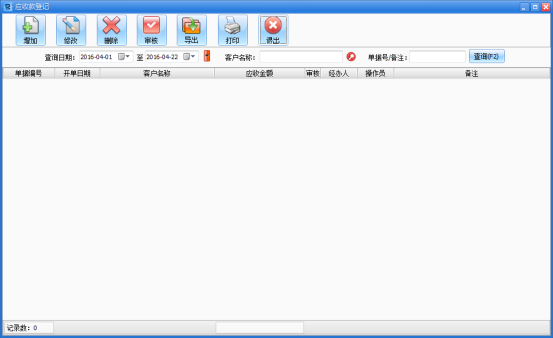
以列表形式显示应收款的登记信息。
增加:增加指定客户的应收款信息。
修改:修改已存在的应收款信息。
删除:删除已存在的应收款信息。
导出:将列表中应收款的信息导出到Excel表中。
打印:打印应收款列表的信息。
9.2 收款登记
在往来帐款界面点击“收款登记”按钮,打开收款登记窗口如图:
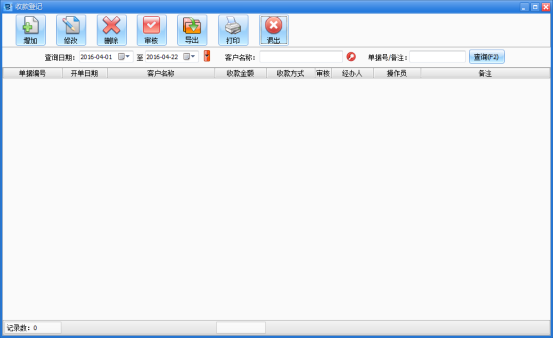
以列表形式显示收款登记信息。
增加:增加指定客户的收款登记信息。
修改:修改已存在的收款登记信息。
删除:删除已存在的收款登记信息。
导出:将列表中收款登记的信息导出到Excel表中。
打印:打印收款登记列表的信息。
9.3 应收帐表
在往来帐款界面点击“应收帐表”按钮,打开应收帐表窗口如图:

以列表形式显示一段时间以内的收款信息、应收款信息、已经与客户的交易信息。并计算出各个客户的期末应收款信息。可以显示明细信息和汇总信息。
重新计算:计算客户的期末应收金额。
导出:将列表中的信息导出到Excel表中。
打印:打印列表中的信息。
9.4 应付登记
在往来帐款界面点击“应付登记”按钮,打开应付登记窗口如图:

以列表形式显示应付款的登记信息。
增加:增加指定供货商的应付款信息。
修改:修改已存在的应付款信息。
删除:删除已存在的应付款信息。
导出:将列表中应付款的信息导出到Excel表中。
打印:打印应付款列表的信息。
9.5 付款登记
在往来帐款界面点击“付款登记”按钮,打开付款登记窗口如图:
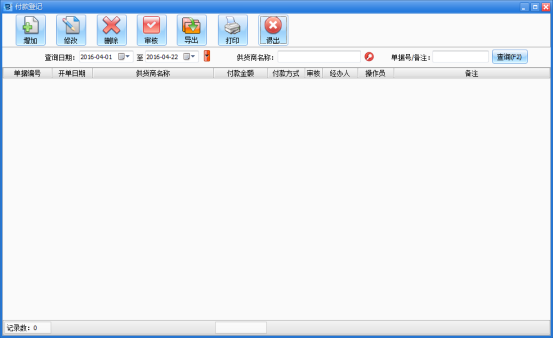
以列表形式显示付款登记信息。
增加:增加指定客户的付款登记信息。
修改:修改已存在的付款登记信息。
删除:删除已存在的付款登记信息。
导出:将列表中付款登记的信息导出到Excel表中。
打印:打印付款登记列表的信息。
9.6 应付帐表
在往来帐款界面点击“应付帐表”按钮,打开应付帐表窗口如图:
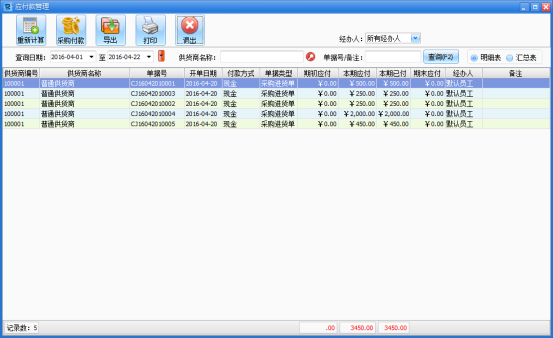
以列表形式显示一段时间以内的付款信息、应付款信息、已经与供货商的交易信息。并计算出各个供货商的期末应收款信息。可以显示明细信息和汇总信息。
重新计算:计算客户的期末应付金额。
导出:将列表中的信息导出到Excel表中。
打印:打印列表中的信息。
9.7 费用及收入
在往来帐款界面点击“费用及收入”按钮,打开费用及收入窗口如图:
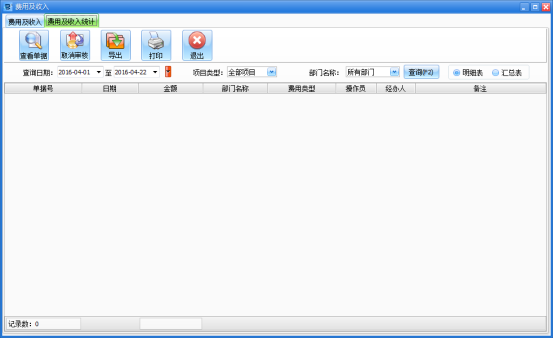
以表格形式显示一定时间段内的各项费用及收入。
用户通过“增加费用”按钮,在“增加费用”窗口中增加费用信息;可以定义费用类型;当用户添加费用成功后,窗口中的内容将自动 刷新。
用户通过“增加收入”按钮,在“增加收入”窗口中增加收入信息;可以定义收入类型;当用户添加收入成功后,窗口中的内容将自动 刷新。
导出:将列表中的信息导出到Excel表中。
打印:以表格形式打印列表的信息。
9.8 现金银行
在往来帐款界面点击“现金银行”按钮,打开现金银行窗口如图:
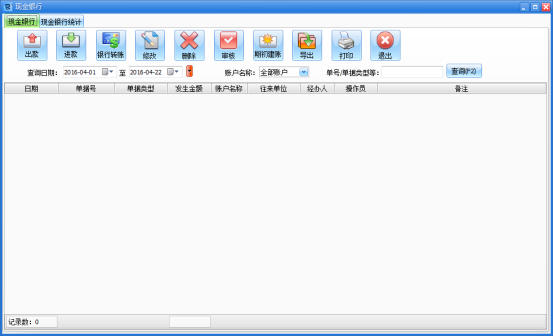
上面的列表中显示的是现金和各银行账户的累计金额,下面显示的是对应账户在一段时间内的金额发生明细情况。
出款:可以输入对应账户的出款数,保存后信息自动刷新。
入款:可以输入对应账户的入款数,保存后信息自动刷新。
银行转账:可以资金从一个账户转到另一个账户,保存后信息自动刷新。
期初建账:用来增加新的账户和该账户的期初金额。
打印:打印列表中的信息。
9.9 固定资产
在往来帐款界面点击“固定资产”按钮,打开固定资产窗口如图:

以列表形式查询出指定时间段内的固定资产信息,可以增加、减少固定资产,并可以创建初始资产。
9.10 财务报表
在往来帐款界面点击“财务报表”按钮,打开财务报表窗口如图:

财务报表分为:应收应付表、经营情况表、资产负债表、统计图。
应收应付表:统计出指定时间内的供货商、客户的应收应付账款的情况。
经营情况表:统计出一段时间以内的收入支出情况以及收入支出明细情况。
资产负债表:统计出指定日期的资产负债情况。
统计图:以图表形式展示统计信息。
10 统计报表
10.1 进销存统计
在统计报表界面点击“进销存统计”按钮,打开进销存统计窗口如图:
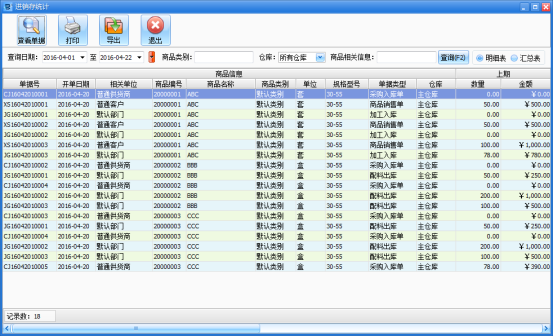
以列表形式显示一段时间内的各项业务发生情况,记录每个仓库的库存变化情况,包括上期数量、本期数量、结存数量。可以分成明细表和汇总表进行显示。
10.2 商品采购统计
在统计报表界面点击“商品采购统计”按钮,打开商品采购统计窗口如图:
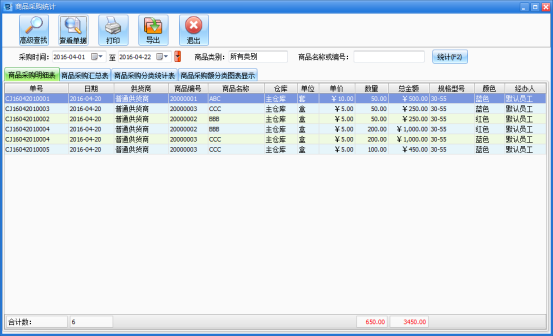
商品采购明细表:以列表形式显示一段时间以内的采购进货、采购退货的发生情况。
商品采购汇总表:以列表形式显示一段时间以内的各商品采购汇总信息。
商品采购分类统计表:统计出一段时间以内的各商品分类的采购入库信息。
商品采购额分类图表显示:以图形方式显示出各分类商品的采购总额。
10.3 业务员采购
在统计报表界面点击“业务员采购”按钮,打开业务员采购窗口如图:
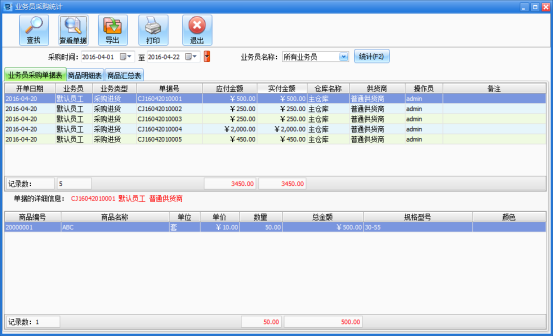
业务员采购单据表:以列表的形式显示指定时间段内的各个业务员采购进货、采购退货的单据列表。
商品明细表:以列表的形式显示指定时间段内的各个业务员采购进货、采购退货的商品明细列表。
商品汇总表:以列表的形式显示指定时间段内的各个业务员采购进货、采购退货的商品汇总表。
10.4 业务员销售
在统计报表界面点击“业务员销售”按钮,打开业务员销售窗口如图:
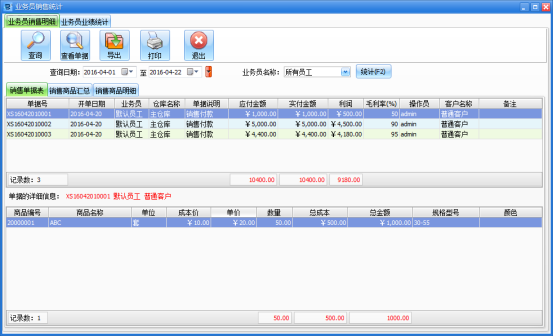
分“业务员销售明细”和“业务员业绩统计”两个报表:
销售单据表:显示各个业务员在指定时间段内的销售情况,以单据的形式一一列出。
销售商品汇总:统计出各个业务员在指定时间段内的各商品销售汇总信息。
销售商品明细:统计出各个业务员在指定时间段内的各商品销售明细信息。
业务员业绩统计:统计出一线时间以内的业务员销售额,以及销售提成金额。
10.5 商品销售统计
在统计报表界面点击“商品销售统计”按钮,打开商品销售统计窗口如图:

分“商品销售统计表”、“按供货商统计”、“按客户统计”三个报表:
销售商品明细表:以列表形式显示一段时间以内的商品销售、顾客退货的发生情况。
销售商品汇总表:以列表形式显示一段时间以内的各商品销售汇总信息。
销售商品分类统计表:统计出一段时间以内的各商品分类的商品销售信息。
分类销售额图表显示:以图形方式显示出各分类商品的销售总额。
按供货商统计:统计出不同供货商在一段时间内的商品销售情况。
按客户统计:统计出不同客户在一段时间内的商品销售情况。
10.6 商品销售排行
在统计报表界面点击“商品销售排行”按钮,打开商品销售排行窗口如图:
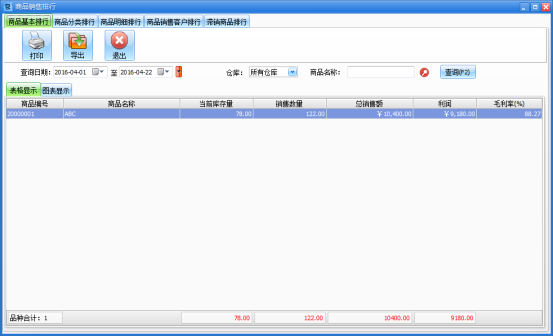
商品基本排行:统计出一段时间内商品的销售额、销售数量以及利润的排行情况。
商品分类排行:统计出一段时间内不同类别商品的销售额、销售数量以及利润的排行情况。
商品明细排行:统计出一段时间内某个商品的销售额、销售数量以及利润的排行情况。
商品销售客户排行:统计出一段时间内不同客户消费商品的销售额、销售数量以及利润的排行情况。
滞销商品排行:统计出一段时间内商品的销售及周转情况。
10.7 销售营业分析
在统计报表界面点击“销售营业分析”按钮,打开销售营业分析窗口如图:
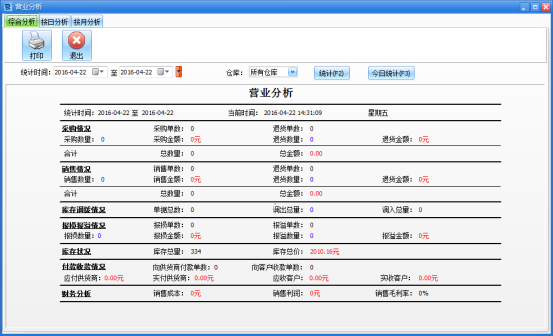
综合分析:统计出指定时间内的各项业务发生情况,同时计算出付款、收款以及利润情况。
每日分析:统计出一段时间内每天的采购入库和商品销售的统计信息。
每月分析:统计出一段时间内每月的采购入库和商品销售的统计信息。
10.8 库存成本统计
在统计报表界面点击“库存成本统计”按钮,打开库存成本统计窗口如图:
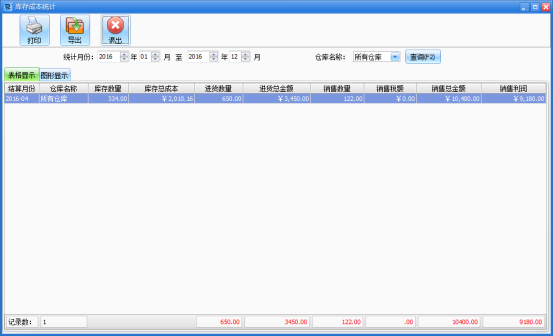
统计出一段时间内每月的采购入库、商品销售以及商品库存的统计信息。
可以统计指定仓库的信息,也可以统计所有仓库的信息。
导出:将列表中的信息导出到Excel表中。
打印:打印列表中的信息。
11 日常管理
11.1 供货商管理
在日常管理界面点击“供货商管理”按钮,打开供货商管理窗口如图:
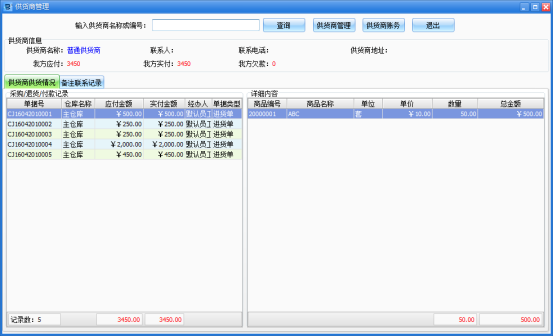
针对不同的供货商查询出该供货商的采购进货、采购退货信息。左侧为采购进货、采购退货的单据信息,右侧为单据的明细信息。可以记录当前供货商的联系信息,以及与该供货商有关的合同信息,双击单据信息可以打印该单据的明细。
11.2 合同管理
在日常管理界面点击“合同管理”按钮,打开合同管理窗口如图:
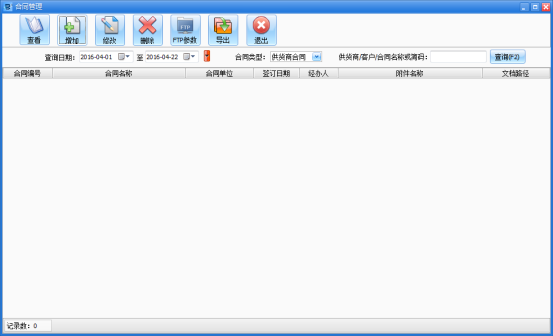
分为供货商合同和客户合同,选中对应的供货商或客户,通过上面的“增加”、“修改”、“删除”按钮以及右键菜单完成合同的增加、修改、删除以及查看操作。
合同只能对应到具体的供货商或具体的客户。
11.3 业务员管理
在日常管理界面点击“业务员管理”按钮,打开业务员管理窗口如图:
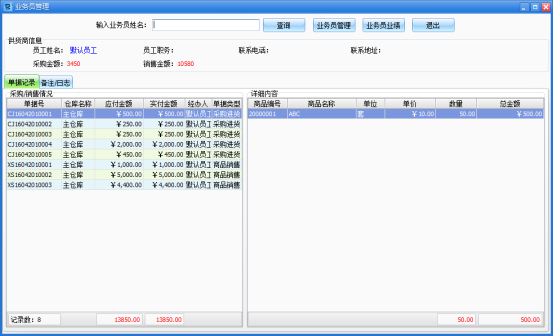
针对不同的业务员查询出该供货商的采购进货、采购退货、商品销售、顾客退货信息。左侧为采购进货、采购退货、商品销售、顾客退货的单据信息,右侧为单据的明细信息。可以记录当前业务员的备注日志信息,双击单据信息可以打印该单据的明细。
11.4 客户综合管理
在日常管理界面点击“客户综合管理”按钮,打开客户综合管理窗口如图:
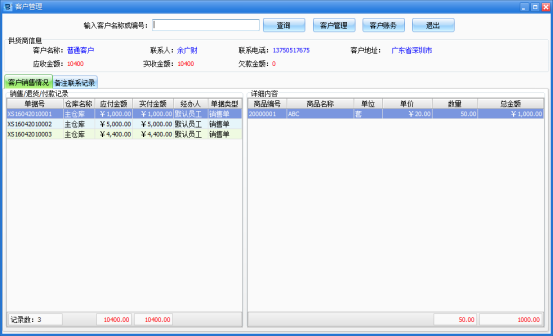
针对不同的供货商查询出该客户的商品销售、顾客退货信息。左侧为商品销售、顾客退货的单据信息,右侧为单据的明细信息。可以记录当前客户的联系信息,以及与该客户有关的合同信息,双击单据信息可以打印该单据的明细。
11.5 客户借货管理
在日常管理界面点击“客户借货管理”按钮,打开客户借货管理窗口如图:
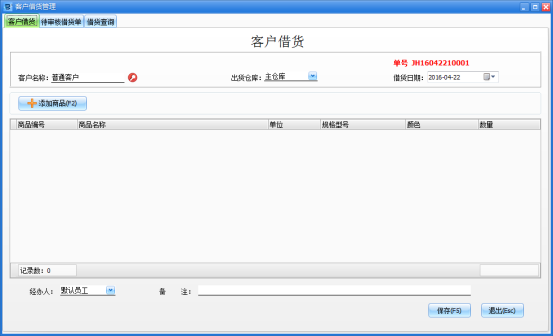
以列表形式显示出一段时间内的客户借货情况。
客户借货:增加指定客户的借货信息;客户还货:将借货的商品还回,可以分次还货。
借转销售:借货的商品直接销售给借货的客户。
高级查询:按照指定条件查询借货信息。
查看单据:查看借货单据的明细,可以打印输出。
打印:打印列表中的信息。
按客户显示:按照不同的客户显示一段时间内的借货信息。
按商品显示:按照不同的商品显示一段时间内的借货信息。
11.6 报价管理
在日常管理界面点击“报价管理”按钮,打开报价管理窗口如图:
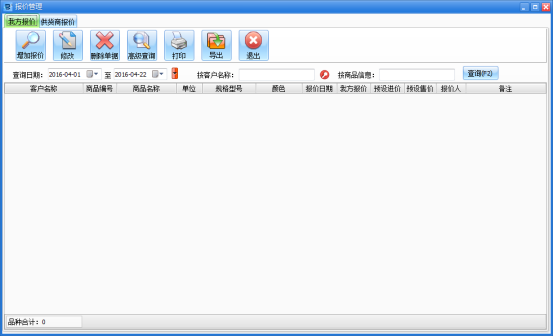
可以对供货商、客户进行个性化的报价,以便在采购或销售中使用报价的价格信息。
增加报价:为供货商或客户增加新的商品报价。
修改:修改先用的报价信息。
删除单据:删除报价信息。
高级查询:按照指定的条件查询报价信息。
导出:将列表中的信息导出到Excel表中。
打印:打印列表中的信息。
12 生产计划
12.1 商品销售
点击销售排单,打开销售排单窗口如图“
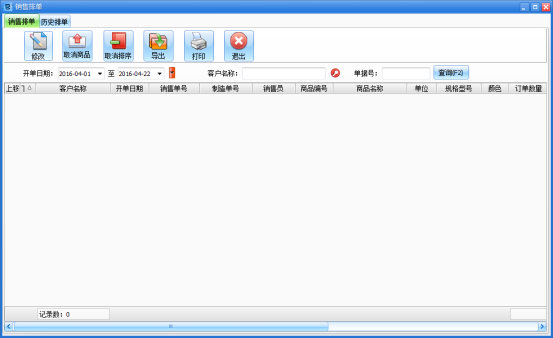
在销售排单页面中,可对销售排单的情况进行修改、取消、导出功能。
根据交货的紧急程度排列顺序,通过“上移”、“下移”按钮,调整排列顺序,生产人员根据交货顺序安排生产或指定生产计划。可以根据日期、客户、单据号出现出相应的排单信息。
12.2 进货排单
在生产计划界面点击“进货排单”按钮,打开进货排单窗口如图:
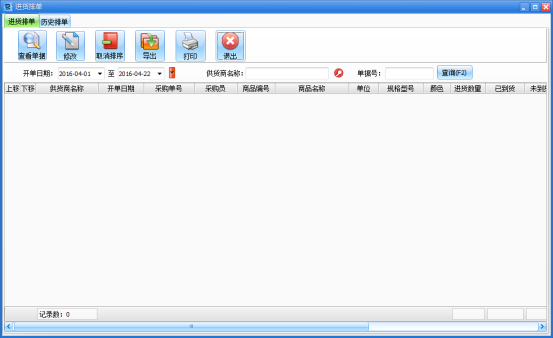
根据交货的紧急程度排列顺序,通过“上移”、“下移”按钮,调整排列顺序,生产人员根据交货顺序安排生产或指定生产计划。可以根据日期、客户、单据号出现出相应的排单信息。
12.3 计划查询
在生产计划界面点击“计划查询”按钮,打开计划查询窗口如图:
 当生产加工结束并且销售完成时,生产计划的交货数量会被更新,以确定是否需要继续交货。到此为止,一个生产、计划、销售周期就结束了。
当生产加工结束并且销售完成时,生产计划的交货数量会被更新,以确定是否需要继续交货。到此为止,一个生产、计划、销售周期就结束了。